超级链接的制作PPT学习教案.pptx
2.虚拟产品一经售出概不退款(资源遇到问题,请及时私信上传者)
【超级链接的制作】在PowerPoint 2010中,超级链接的制作是一个非常实用的功能,它允许用户在演示文稿中创建一种快速跳转的方式,可以跳转到同一文档内的不同幻灯片,甚至是外部文档、程序或网页。下面是制作超级链接的详细步骤: 1. **创建新幻灯片**: - **快捷键法**:按`Ctrl+M`组合键可以在当前幻灯片之后插入新的空白幻灯片。 - **回车键法**:在普通视图下,将鼠标光标置于左侧窗格,按下`Enter`键即可。 - **快捷菜单法**:在普通视图下,右键点击左侧窗格,选择“新建幻灯片”。 - **命令法**:点击菜单栏的“插入”->“新幻灯片”。 2. **设置幻灯片背景**: - 右键点击编辑区的空白处,选择“设置幻灯片背景格式”,然后根据需求选择背景样式。 3. **设置幻灯片版式**: - 新建的幻灯片默认为“标题和文本”版式,如果需要更改,可以右键点击幻灯片,选择“版式”,然后选择适合的版式。 4. **插入文本框和设置文字格式**: - 执行“插入”->“文本框”->“水平”或“垂直”,在幻灯片上拖动创建文本框。 - 输入所需文本,然后设置字体、字号、颜色等属性。 - 调整文本框大小并定位在理想位置。 5. **插入媒体元素**: - 使用“插入”菜单,可以选择“艺术字”、“形状”、“图片”、“声音”或“视频”。 - 插入后,可调整其位置和大小。声音文件通常以小喇叭图标显示,视频文件支持avi、wmv、mpg等格式。 6. **创建超级链接**: - 使用文本框或图形作为超级链接的触发器,添加相关提示文本。 - 选中触发器,点击“插入”->“超链接”,在“插入超链接”对话框中,选择“本文档中的位置”,然后选取目标幻灯片。 7. **设置动画播放**: - 对于设置了动画的对象,可以决定其播放方式,如“自动播放”或“手动播放”。 - 展开“自定义动画”任务窗格,根据需要调整动画顺序、速度等。 通过这些技巧,你可以创建出富有交互性和动态性的PowerPoint演示文稿,提升观众的观看体验。记住,使用动画应遵循简单、有助于表达思路的原则,避免过度装饰影响内容的呈现。在设计和编辑过程中,不断地预览和调整,以确保最终的演示文稿既专业又吸引人。
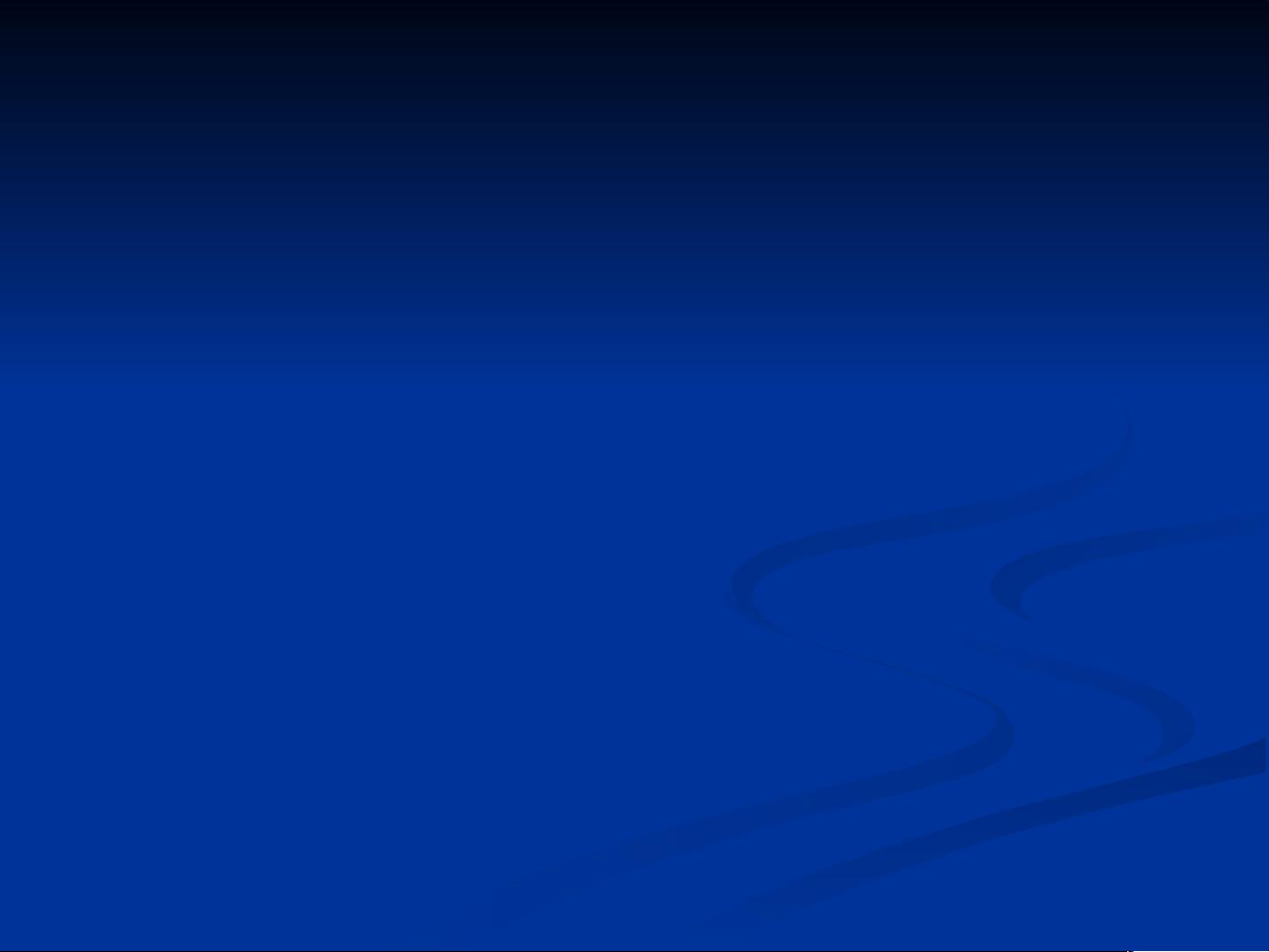
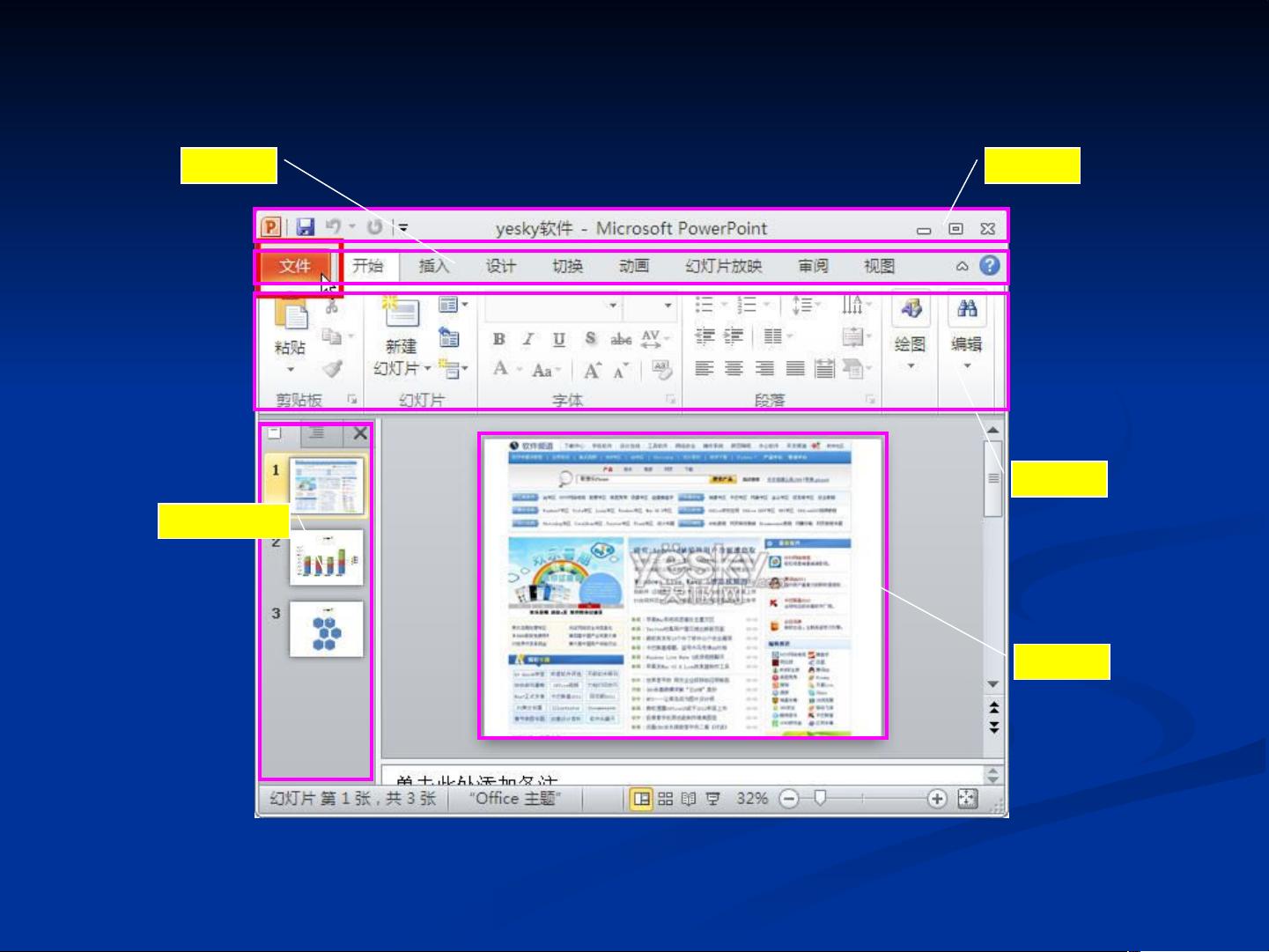
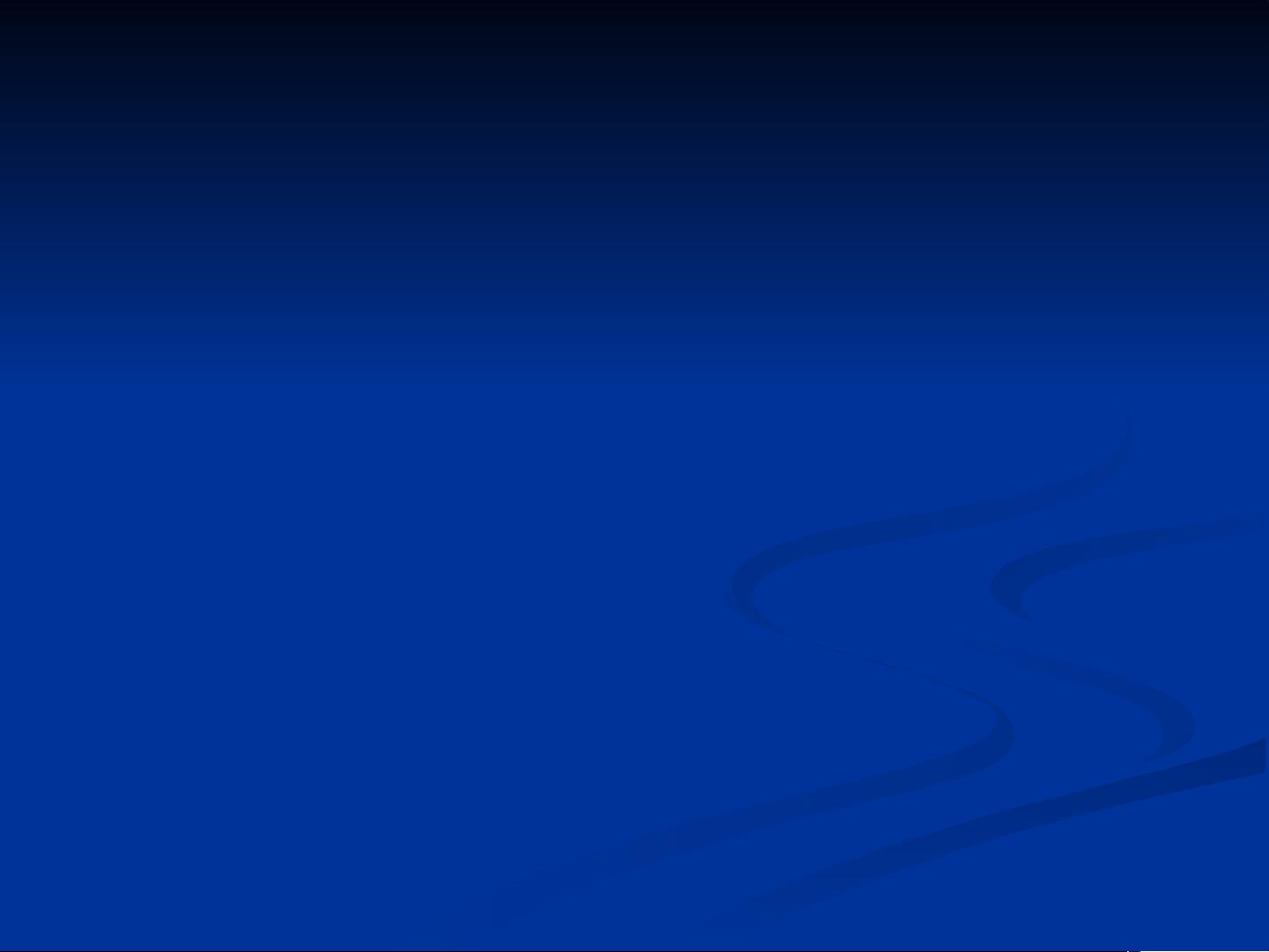
剩余10页未读,继续阅读

- 粉丝: 8
- 资源: 58万+




 我的内容管理
展开
我的内容管理
展开
 我的资源
快来上传第一个资源
我的资源
快来上传第一个资源
 我的收益 登录查看自己的收益
我的收益 登录查看自己的收益 我的积分
登录查看自己的积分
我的积分
登录查看自己的积分
 我的C币
登录后查看C币余额
我的C币
登录后查看C币余额
 我的收藏
我的收藏  我的下载
我的下载  下载帮助
下载帮助

 前往需求广场,查看用户热搜
前往需求广场,查看用户热搜 信息提交成功
信息提交成功

